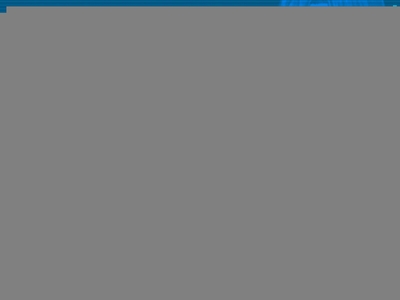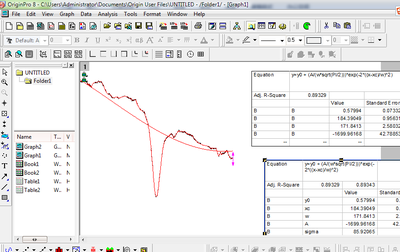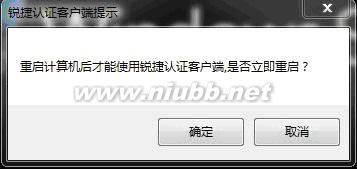N久之前买了一个360WIFI,应该属于一代版本,一般都笑称是一代的测试版本,不过现在用着也挺舒畅的。WIFI现在还没有什么问题,不过那时候在买了以后就纠结了,因为当时没注意360WIFI对校园客户端的局限性,所以只能各种想办法了。最后找到了一个破解版的锐捷,在下面会提供给大家。
破解版锐捷,成功使用360WiFi无线上网——工具/原料360WIFI 360WIFI驱动 锐捷破解版 电脑 有线网
破解版锐捷,成功使用360WiFi无线上网——方法/步骤破解版锐捷,成功使用360WiFi无线上网 1、
以前已经安装了锐捷的童鞋,请先卸载,一个破解补丁只能对应一个版本的锐捷,不能通用。在下面我会提供对应版本的锐捷以及破解补丁。
破解版锐捷,成功使用360WiFi无线上网 2、
首先安装这个版本的锐捷,相信这个不用多说了,怎么安装大家都懂的。
本锐捷客户端为32位4.44版本,在32位或64位版本的Win7或XP下均可正常使用。
破解版锐捷,成功使用360WiFi无线上网 3、
在电脑重启后,锐捷就安装好了,然后右键锐捷认证客户端快捷方式-打开文件位置:
破解版锐捷,成功使用360WiFi无线上网 4、
把提供的破解版的8021x.exe复制到锐捷安装目录,选择第一项【复制和替换】覆盖掉原来的8012x.exe,注意替换前请先退出锐捷。
破解版锐捷,成功使用360WiFi无线上网_锐捷破解
破解版锐捷,成功使用360WiFi无线上网 5、
替换完成后,破解完成,运行锐捷,此时就可以使用多网卡正常上网了。
破解版锐捷,成功使用360WiFi无线上网——360WIFI的安装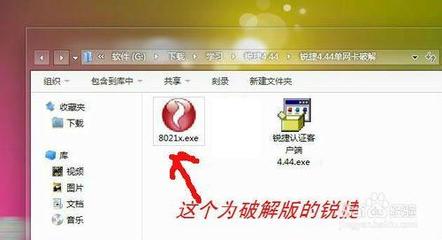
破解版锐捷,成功使用360WiFi无线上网 1、
首先下载360WIFI的驱动,下载的地址可以到360WiFi的官方网站去下载
破解版锐捷,成功使用360WiFi无线上网_锐捷破解
破解版锐捷,成功使用360WiFi无线上网 2、
然后安装驱动,驱动安装好了,会提示插上360WIFI,坐等,就可以上网了。
破解版锐捷,成功使用360WiFi无线上网——注意事项对于部分台式电脑,如果前面的USB插口显示360WiFi连不上,可以试一试机箱后面的USB接口
 爱华网
爱华网